
Excel で指定した列にコメントを挿入するにはどうすればよいですか?この記事は、PHP エディター Xigua が提供するもので、Excel の特定の列にコメントを挿入する方法を手順とコード例を含めて詳しく紹介します。これを簡単に行う方法については、読み続けてください。
データ フォームを開き、コメントを挿入する必要があるデータ領域を選択し、
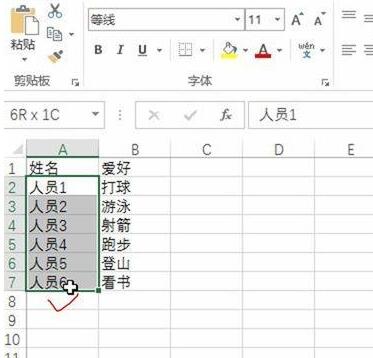
正方形グリッド プラグイン ボタンを選択します。
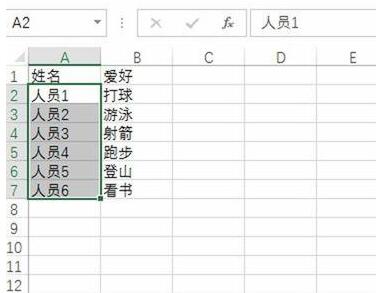
select 挿入で挿入したコメントを指定した列に追加します。
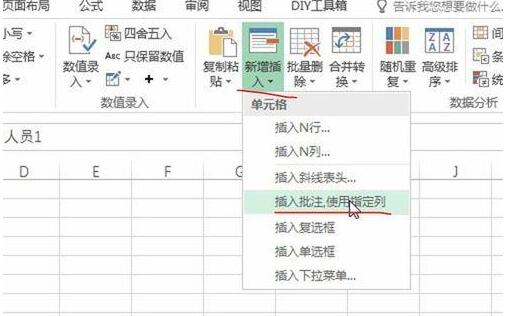 # コメントの内容が配置されている列を選択するダイアログ ボックスが表示されます。
# コメントの内容が配置されている列を選択するダイアログ ボックスが表示されます。
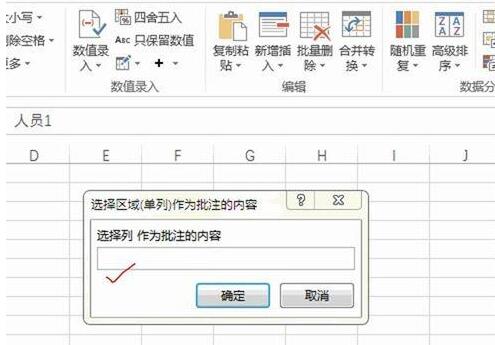 確認すると、操作を完了できます。
確認すると、操作を完了できます。 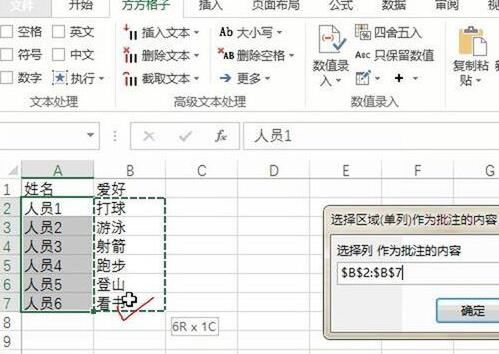
以上がExcelで指定した列にコメントを挿入する詳しい操作方法の詳細内容です。詳細については、PHP 中国語 Web サイトの他の関連記事を参照してください。